The Nintendo Switch е огромен хит благодарение до голяма степен на своя звезден, постоянно нарастващ избор от игри. С нарастването на вашата библиотека пространството за съхранение ще се превърне в проблем – особено със само 32 GB вградено хранилище. Почти със сигурност ще ви трябва microSD карта надолу по пътя (ако вече не е), но дори и тогава може да дойде момент, когато просто не можете да запазите цялата си цифрова колекция на вашия Switch наведнъж.
Съдържание
- Изтриване на игри и приложения
- Архивиране на игри (препоръчително)
- Преинсталиране на изтрити игри
- Разархивиране на игри
- Проследяване на съхранението
Препоръчани видеоклипове
лесно
10 минути
Nintendo Switch
интернет връзка
MicroSD карта (по избор)
За щастие превключвателят ви позволява да изтривате и преинсталирате игри, които сте закупили във вашия акаунт в Nintendo, когато пожелаете, без това да повлияе на записаните данни. Управлението на вашата библиотека Switch е невероятно лесно. Ето как да изтриете, архив, и преинсталирайте Nintendo Switch игри.
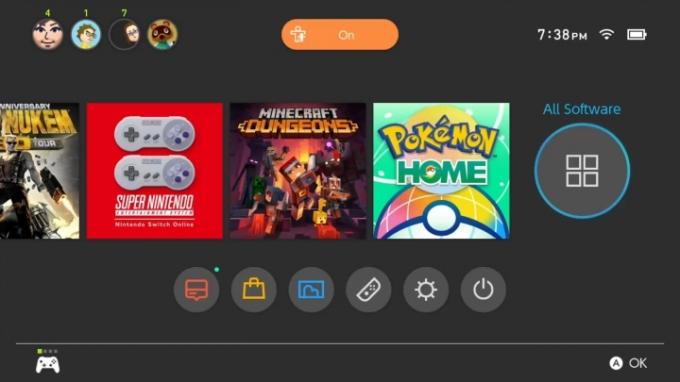
Изтриване на игри и приложения
Изтриването на софтуер премахва напълно данните за играта от вашия Switch, заедно с иконата на играта. Ако библиотеката ви е претрупана и не очаквате да играете тази игра отново, този метод е за вас.
Етап 1: Докоснете или изберете Цял софтуер икона, разположена в десния край на решетката на играта, както е показано по-горе. Ако знаете играта, която искате да изтриете, и сте я играли наскоро, можете просто да я изберете на началния екран.

Стъпка 2: С вече избрана игра докоснете или натиснете физическото Настроики (+), след което докоснете или изберете Управление на софтуера (с помощта на бутона A), изброени на изскачащия екран.
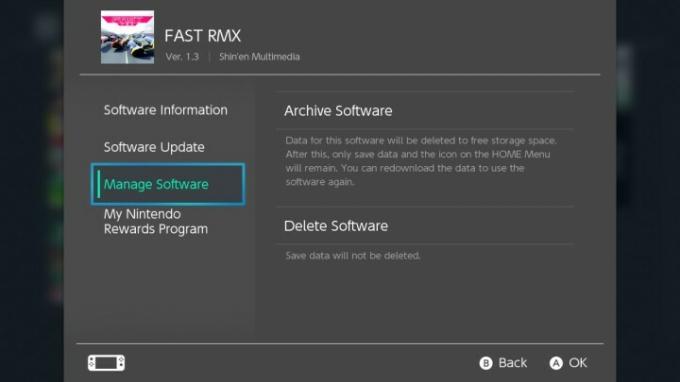
Свързани
- Този прост трик ви спестява $70 за Nintendo Switch OLED
- Как да предавате на живо на Nintendo Switch
- Как да споделяте игри на вашия Nintendo Switch
Стъпка 3: Превъртете надолу и изберете Изтриване на софтуер. За да потвърдите, докоснете или изберете Изтрий когато бъдете подканени.
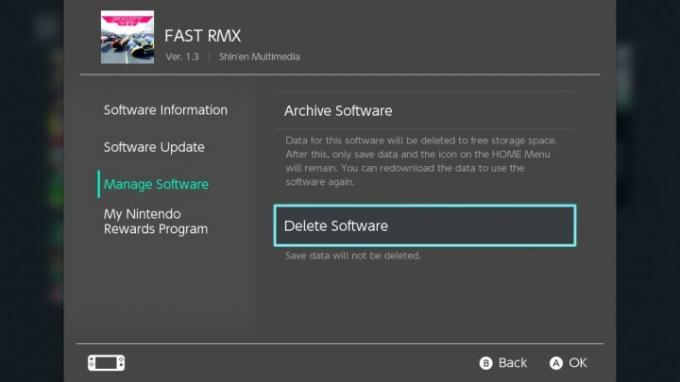
Архивиране на игри (препоръчително)
Switch има вторична опция за изтриване, наречена Архивиране, която изтрива данните от играта, но оставя нейната икона във вашата библиотека. Въпреки че това затрупва библиотеката ви, препоръчваме архивиране, вместо изтриване, като се има предвид как Switch заравя всяка закупена цифрова игра дълбоко във вашия акаунт в Nintendo.
Етап 1: Докоснете или изберете Цял софтуер икона, разположена в десния край на решетката на играта, както е показано по-горе. Ако знаете играта, която искате да изтриете, и сте я играли наскоро, можете просто да я изберете на началния екран.
Стъпка 2: С вече избрана игра докоснете или натиснете физическото Настроики (+), след което докоснете или изберете Управление на софтуера изброени на изскачащия екран.
Стъпка 3: Избирам Софтуер за архивиране. За да потвърдите, докоснете или изберете Архив когато бъдете подканени.

Преинсталиране на изтрити игри
Цялата ви библиотека с цифрови игри не е посочена на конзолата, както е на PlayStation 4, Xbox One или Steam. За да изтеглите игри отново, ще трябва да ги потърсите в профила си в Nintendo eShop.
Етап 1: Докоснете или изберете Nintendo eShop икона.
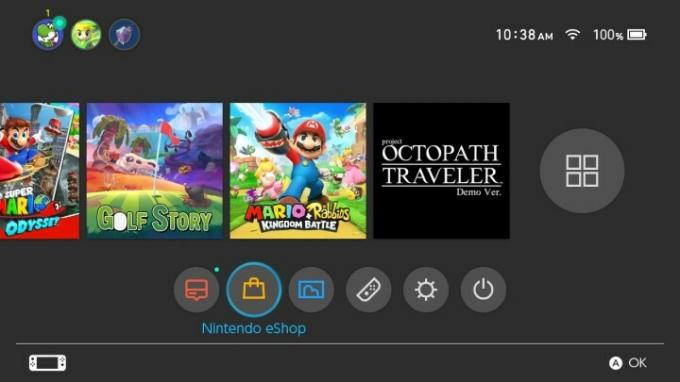
Стъпка 2: Докоснете или изберете аватара на акаунта си в горния десен ъгъл.
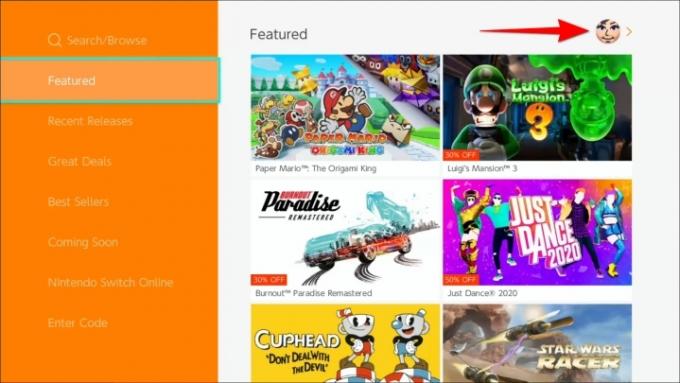
Стъпка 3: Превъртете надолу и докоснете или изберете Повторно изтегляне за да видите вашата библиотека от игри, които в момента не са инсталирани на конзолата.
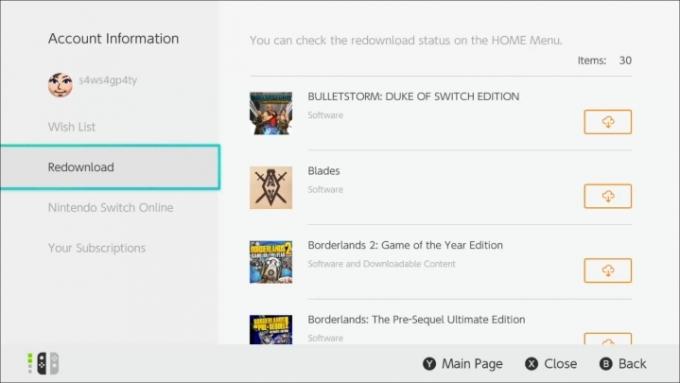
Стъпка 4: Докоснете или изберете Облак икона вдясно от играта, която искате да инсталирате.
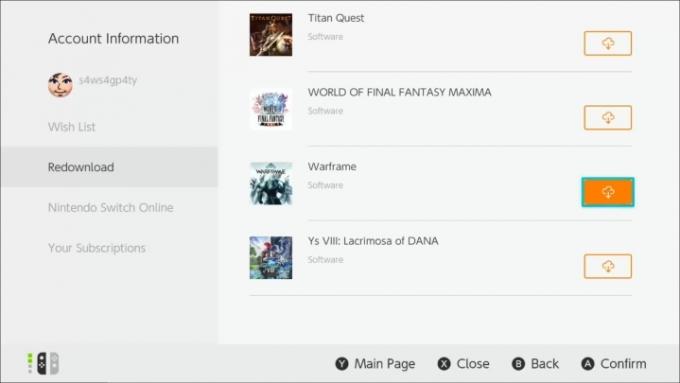
Разархивиране на игри
Ако случайно сте изпратили някоя от вашите игри в бездната на архива, вие сте попаднали на правилното място. Тук очертаваме стъпките, които можете да предприемете, за да извлечете ценната си игра.
Етап 1: Намери Цял софтуер раздел, разположен на началния екран. Можете също да маркирате играта, която искате да търсите. Когато видите, че играта започва да се изтегля, на екрана ви ще изскочи символ на облак.
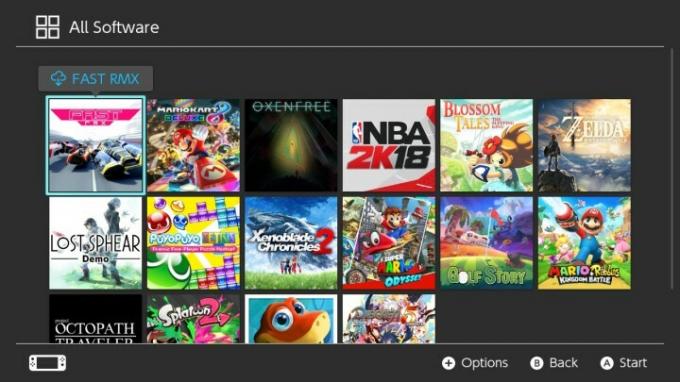
Стъпка 2: След като изберете вашата игра, тя ще започне да се изтегля на вашия Switch. За да потвърдите избора си, просто натиснете бутона за изтегляне втори път.
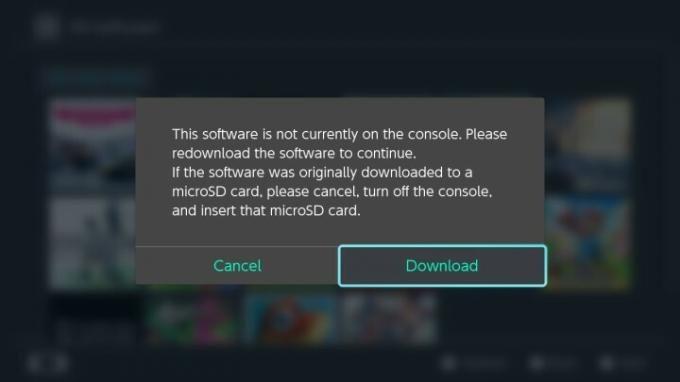
Проследяване на съхранението
Полезно е да си отбележите игрите във вашата библиотека, които използват по-голямата част от вашия капацитет за съхранение, за да ви помогне да управлявате ограниченото пространство за съхранение. Проследяването им е доста лесно.
Етап 1: Изберете Системни настройки.
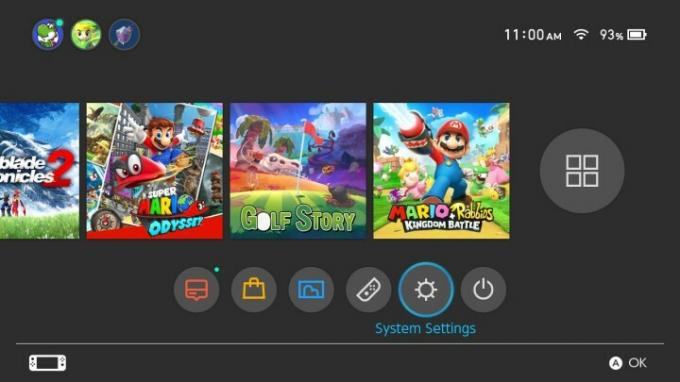
Стъпка 2: От лявата страна на екрана ще намерите Управление на данни. Докоснете тази опция.
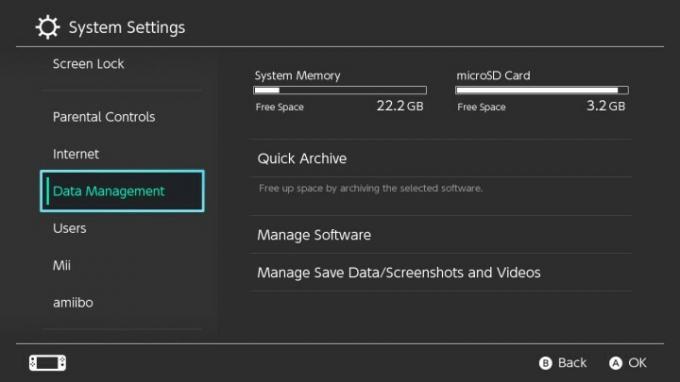
Стъпка 3: Сега трябва да видите Управление на софтуера особеност. Този инструмент каталогизира, проследява и групира вашите инсталирани игри, за да измери колко място за съхранение се използва. Игрите обикновено са организирани от тези, които използват най-много пространство до тези, които използват най-малко.
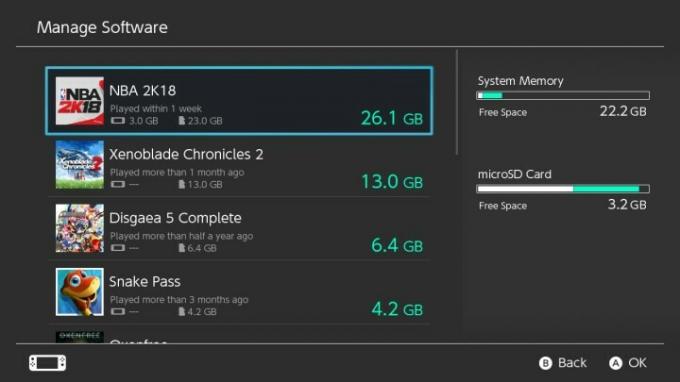
Стъпка 4: Докато разглеждате списъка, можете да изберете да архивирате или изтриете игра, за да освободите малко място.
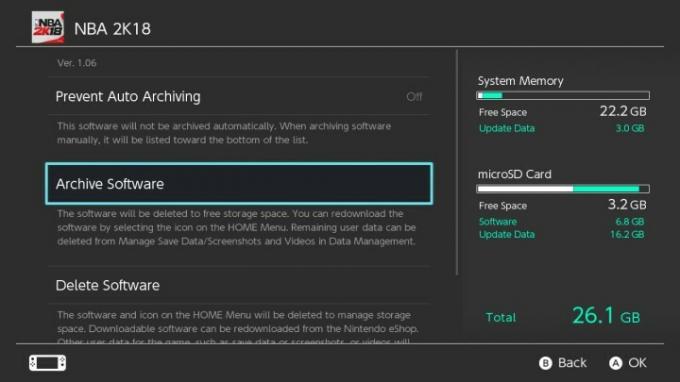
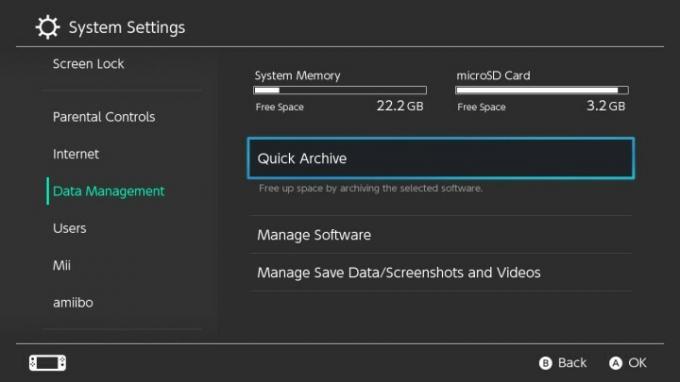
Възможно е да архивирате няколко игри едновременно. Потребителите могат да кликнат върху Бърз архив под Управление на данни. Като задържите курсора върху дадена игра, можете да видите кога точно сте я играли за последно. Това е полезен индикатор за това дали често играете играта и може да ви помогне да решите дали е най-добре да я изтриете или не.
Препоръки на редакторите
- Най-добрите предстоящи игри за Nintendo Switch: 2023, 2024 и след това
- Спестете 28% от The Legend of Zelda: Breath of the Wild днес
- Как да преназначите бутоните на контролера на Nintendo Switch
- Най-добрите игри за един играч
- Над 150 игри за Nintendo Switch с отстъпка за Prime Day 2023 г
Надградете начина си на животDigital Trends помага на читателите да следят забързания свят на технологиите с всички най-нови новини, забавни ревюта на продукти, проницателни редакционни статии и единствени по рода си кратки погледи.




